คู่มือนี้มีคำอธิบายโดยละเอียดเกี่ยวกับประสบการณ์ของผู้ใช้ One Tap รวมถึงเมื่อ One Tap ปรากฏหรือไม่ปรากฏและพฤติกรรมของเซสชันของผู้ใช้
เลือกไม่ใช้ทั่วโลก
ผู้ใช้สามารถเลือกไม่ใช้ One Tap ได้หากปิดใช้ข้อความแจ้งให้ลงชื่อเข้าใช้บัญชี Google ที่แจ้งไว้ในหน้าแอปที่มีสิทธิ์เข้าถึงบัญชีของคุณ เซสชันที่เลือกไม่ใช้ จะไม่แสดงใน One Tap หากคุณเลือกไม่ใช้ทุกเซสชันของ Google การแตะครั้งเดียวจะไม่แสดง
หากผู้ใช้ปิดใช้การลงชื่อเข้าใช้ของบุคคลที่สามในเบราว์เซอร์ที่เปิดใช้ FedCM One Tap จะไม่แสดง ในการตั้งค่า Chrome ในส่วนความเป็นส่วนตัวและความปลอดภัย ผู้ใช้จะควบคุมการแสดงข้อความแจ้งการลงชื่อเข้าใช้ของบุคคลที่สามทั่วโลกหรือสำหรับแต่ละเว็บไซต์
ระยะเวลาพักแบบเอ็กซ์โพเนนเชียล
หากผู้ใช้ปิดข้อความแจ้งของ One Tap ด้วยตนเอง ระบบจะระงับข้อความแจ้งของ One Tap ผู้ใช้ปิด One Tap เมื่อแตะปิด ที่มุมขวาบนของข้อความแจ้ง ซึ่งจากนั้น One Tap จะไม่แสดงในเบราว์เซอร์เดียวกันหรือเว็บไซต์ล่าสุดที่เข้าชมเป็นระยะเวลาหนึ่ง
ระยะเวลาแบบเอ็กซ์โปเนนเชียลต่อไปนี้จะใช้สำหรับระยะเวลาพักเมื่อไม่ได้เปิดใช้ FedCM
| เวลาปิดต่อเนื่องกัน | ระยะเวลาที่ปิดใช้การแตะครั้งเดียว |
|---|---|
| 1 | 2 ชั่วโมง |
| 2 | หนึ่งวัน |
| 3 | 1 สัปดาห์ |
| 4+ | 4 สัปดาห์ |
สถานะพักจะรีเซ็ตหลังจากลงชื่อเข้าใช้สำเร็จด้วย One Tap หรือปุ่มลงชื่อเข้าใช้ด้วย Google
เมื่อเปิดใช้ FedCM ผู้ให้บริการเบราว์เซอร์อาจกำหนดระยะเวลาพักที่แตกต่างกันของตนเอง
ปิดอัตโนมัติบนเบราว์เซอร์ในอุปกรณ์เคลื่อนที่
ในเบราว์เซอร์อุปกรณ์เคลื่อนที่และเมื่อไม่ได้เปิดใช้ FedCM Google One Tap จะปิดโดยอัตโนมัติหลังจากช่วงเวลาสั้นๆ ช่วงสั้นๆ เว้นแต่ผู้ใช้จะโต้ตอบกับ UI ของ One Tap โดยตรง
เกณฑ์สำหรับการปิดอัตโนมัติคือ 90 วินาที ตัวเลือกนี้อาจมีการเปลี่ยนแปลง
แสดงกล่องโต้ตอบเพื่อป้องกันการคลิกโดยไม่ตั้งใจ
ตอนนี้ One Tap มาพร้อมมาตรการรักษาความปลอดภัยที่แตกต่างกันเพื่อบังคับใช้ความสมบูรณ์ของกล่องโต้ตอบ แต่บางเบราว์เซอร์ไม่รองรับความสามารถเหล่านี้ เบราว์เซอร์ที่ไม่สนับสนุน ได้แก่ เบราว์เซอร์ที่ไม่ใช่ Chromium หรือเบราว์เซอร์ก่อนเวอร์ชัน 75 ในกรณีเช่นนี้ หรือหากเนื้อหาอื่นๆ บังกล่องโต้ตอบไว้ ระบบจะแสดงหน้าต่างป๊อปอัปเพื่อขอความยินยอมจากผู้ใช้ในการสร้างบัญชี
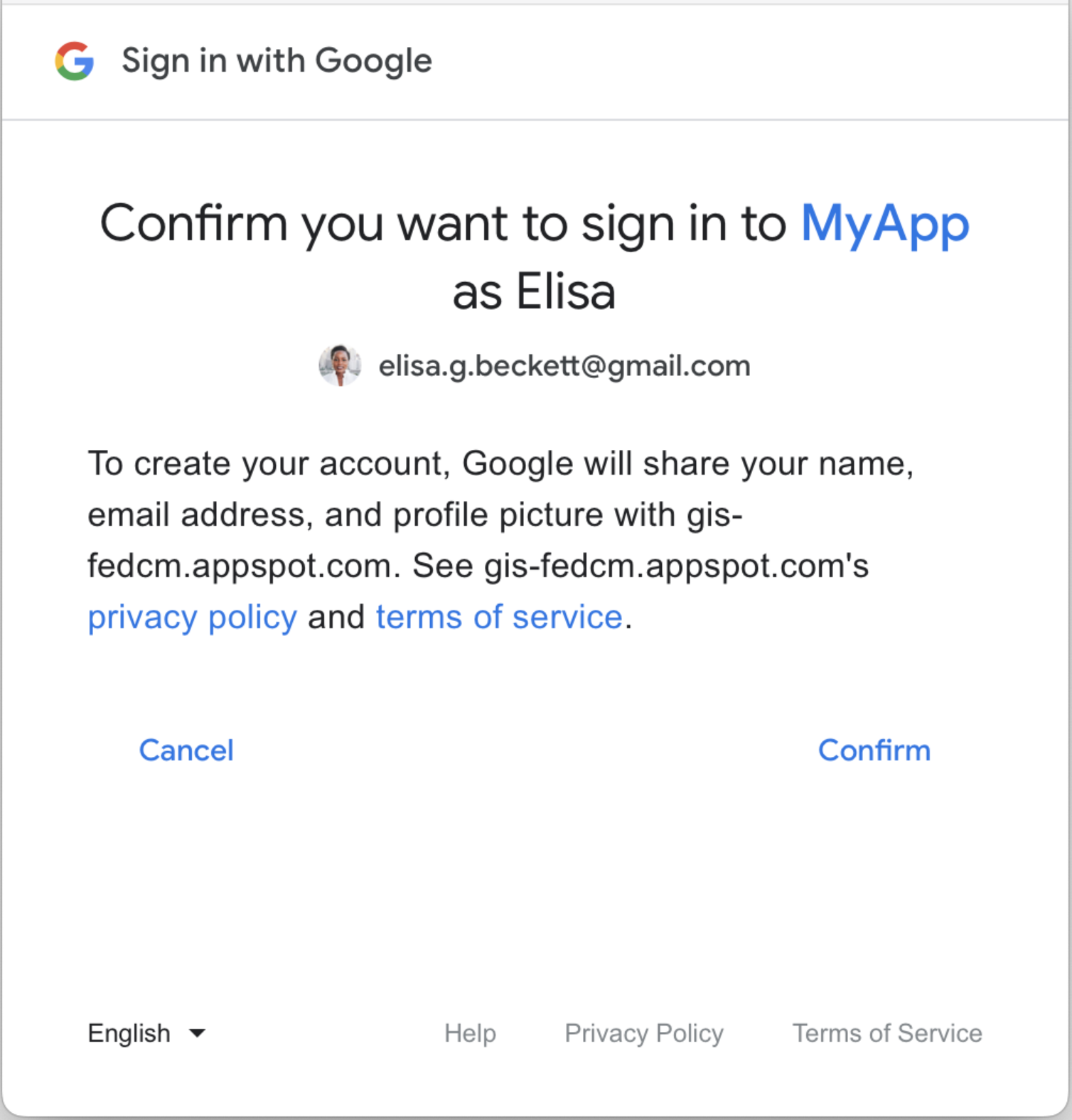
การอัปเกรด UX ในเบราว์เซอร์ ITP
เนื่องจาก Intelligent Tracking Prevention (ITP) ทำให้ UX ของ One Tap ตามปกติใช้ไม่ได้กับ Chrome บน iOS, Safari หรือ Firefox เบราว์เซอร์เหล่านี้จะได้รับ UX อื่นแทน คุณเลือกปิดใช้ UX นี้ในเบราว์เซอร์ ITP ได้โดยการตั้งค่าแอตทริบิวต์ data-itp_support
One Tap UX ที่อัปเกรดแล้วในเบราว์เซอร์ ITP เริ่มต้นด้วยหน้ายินดีต้อนรับดังที่แสดงด้านล่าง หลังจากที่ผู้ใช้เลือก "ดำเนินการต่อ" หน้าต่างป๊อปอัปจะเปิดขึ้น UX ในหน้าต่างป๊อปอัป จะคล้ายกับ One Tap ปกติมาก
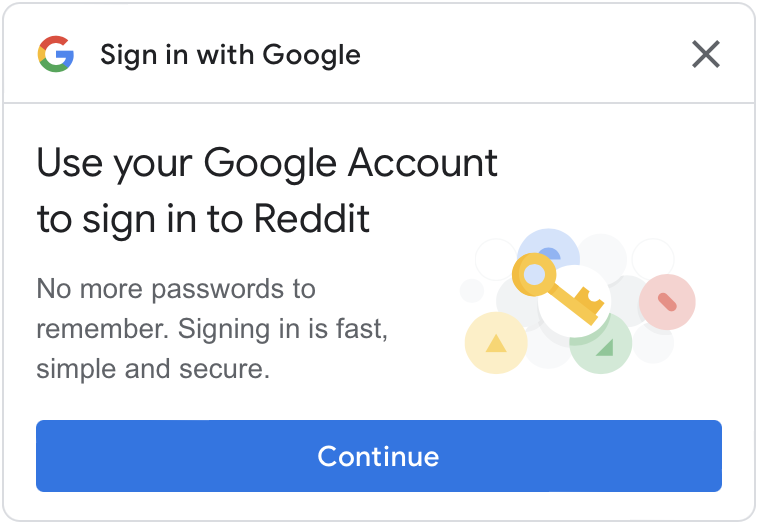
เมื่อไม่มีเซสชัน Google ผู้ใช้ต้องลงชื่อเข้าใช้บัญชี Google ของตนก่อนหลังจากที่คลิกปุ่ม "ต่อไป" ดูรายละเอียดเพิ่มเติมได้ที่การรองรับ One Tap ในเบราว์เซอร์ ITP
เส้นทางของผู้ใช้ที่สำคัญ
เส้นทางของผู้ใช้จะแตกต่างกันไปตามสถานะต่อไปนี้
สถานะเซสชันในเว็บไซต์ Google ข้อกำหนดต่อไปนี้ใช้เพื่อระบุสถานะเซสชัน Google ที่ต่างกันเมื่อเส้นทางของผู้ใช้เริ่มต้นขึ้น
- เซสชันเดียว: มีเซสชันที่ใช้งานอยู่ 1 รายการในเว็บไซต์ Google เท่านั้น
- หลายเซสชัน: มีเซสชันที่ใช้งานอยู่มากกว่า 1 เซสชันในเว็บไซต์ Google
บัญชี Google ที่เลือกอนุมัติเว็บไซต์ของคุณเมื่อเส้นทางของผู้ใช้เริ่มต้นหรือไม่ คำต่อไปนี้ใช้เพื่อระบุสถานะการอนุมัติที่แตกต่างกัน
- ผู้ใช้ใหม่: บัญชีที่เลือกยังไม่ได้อนุมัติเว็บไซต์ของคุณ
- ผู้ใช้ที่กลับมา: บัญชีที่เลือกเคยอนุมัติเว็บไซต์ของคุณมาก่อน
เส้นทางของผู้ใช้ใหม่เซสชันเดียว
หน้าความยินยอมของผู้ใช้ใหม่
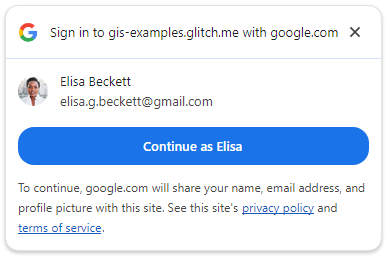
กล่องโต้ตอบการยืนยันที่ 2 ในหน้าต่างป๊อปอัปสำหรับเบราว์เซอร์ที่ไม่ใช่ Chromium
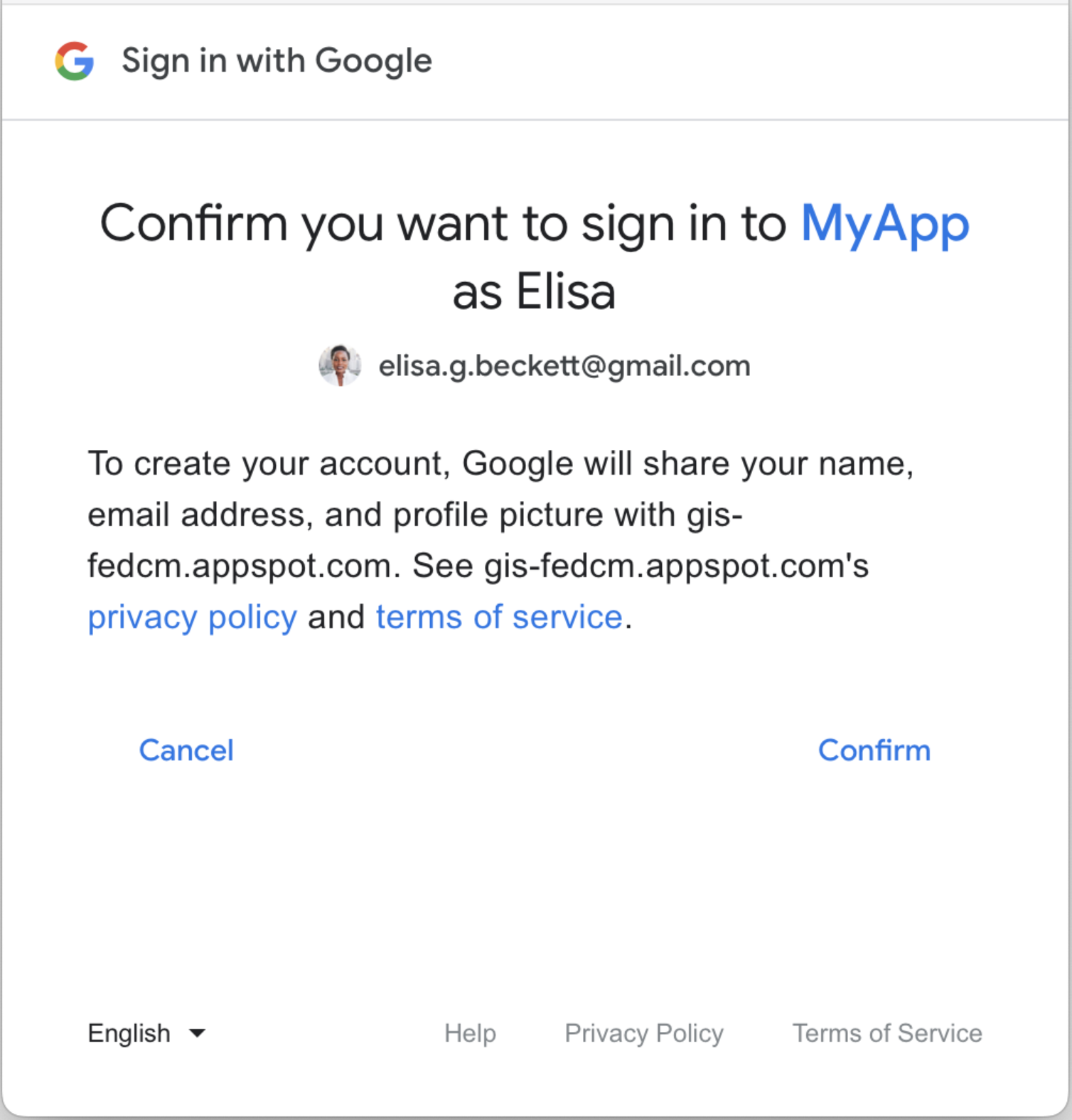
หลังจากผู้ใช้ยืนยันแล้ว ระบบจะแชร์โทเค็นรหัสกับเว็บไซต์
เส้นทางของผู้ใช้ที่กลับมาเซสชันเดียว
หน้าผู้ใช้ที่กลับมา
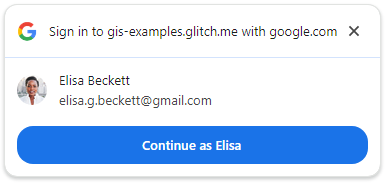
หลังจากที่ผู้ใช้คลิกปุ่มแล้ว ระบบจะแชร์โทเค็นรหัสกับเว็บไซต์
เส้นทางของผู้ใช้ใหม่หลายเซสชัน
หน้าตัวเลือกบัญชี
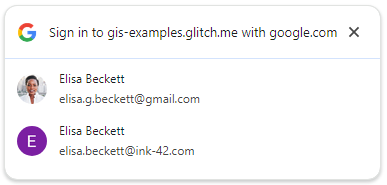
หน้าความยินยอม
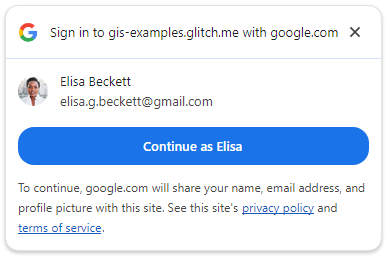
สำหรับเบราว์เซอร์ที่ไม่ใช่ Chromium กล่องโต้ตอบการยืนยันนี้จะแสดงในหน้าต่างป๊อปอัป
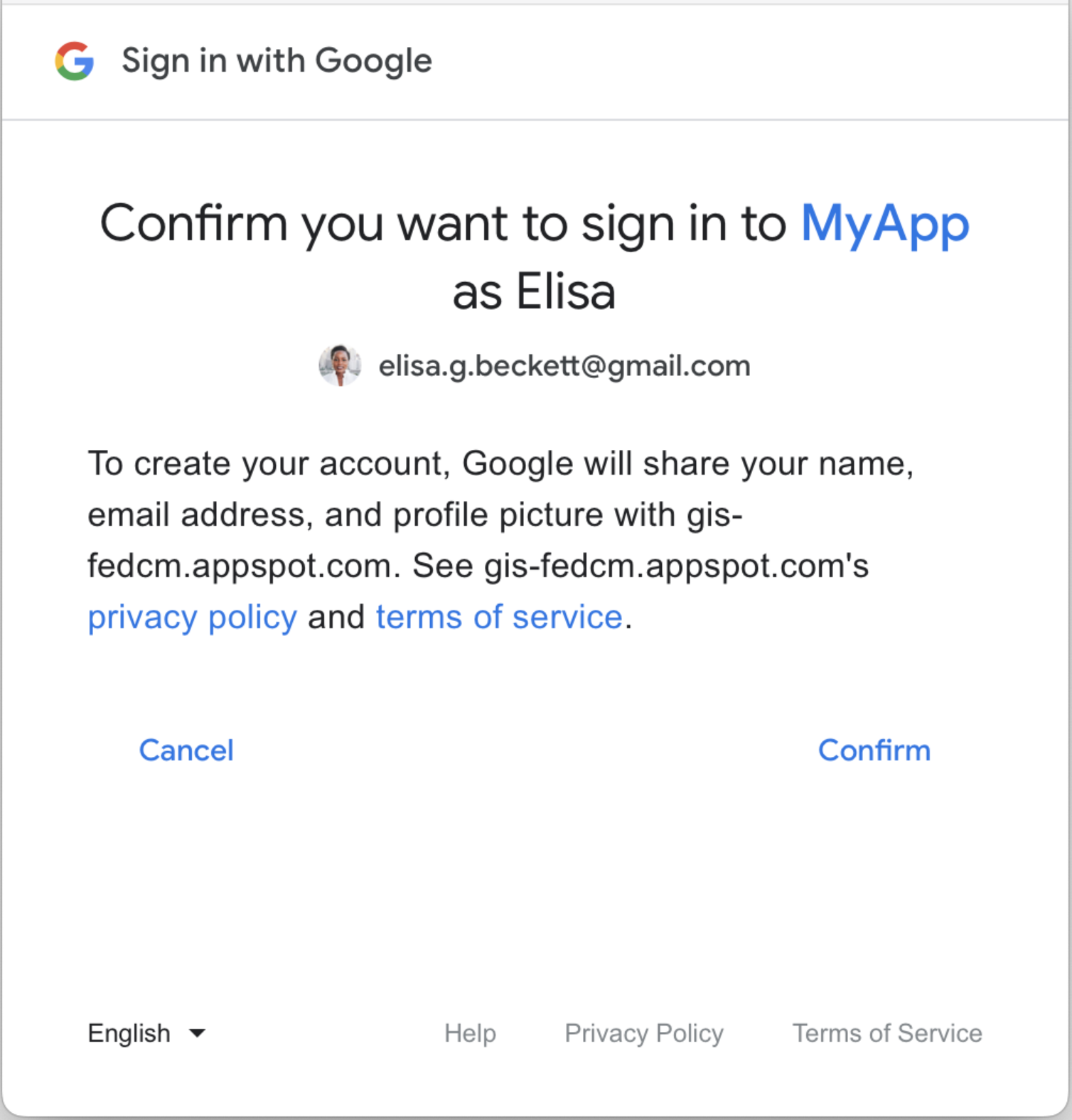
หลังจากผู้ใช้ให้ความยินยอมแล้ว ระบบจะแชร์โทเค็นรหัสกับเว็บไซต์
เส้นทางของผู้ใช้ที่กลับมาหลายเซสชัน
หน้าตัวเลือกบัญชี
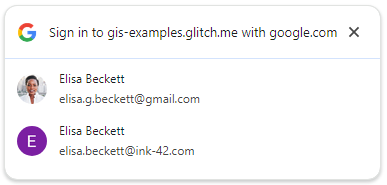
หลังจากที่ผู้ใช้เลือกบัญชีที่กลับมาแล้ว ระบบจะแชร์โทเค็นรหัสกับเว็บไซต์
